![]() VerdrängungAnwenden
VerdrängungAnwenden
|
|
|
Effekte Verdrängung |
|
VerdrängungAnwenden
Erzeugt ein Anzeigepolygonnetz der Verdrängung für Flächen, Flächenverbände oder Polygonnetze.
Die Verdrängungs-Map kann eine prozedurale Textur oder eine Bildtextur sein.
Anmerkung: Nach Ausführung des Befehls erscheint Verdrängung als Objekteigenschaft für die Fläche.
Die Verdrängungs-Map weicht von einer Bump-Map, die vom Renderingmaterial definiert wird, auf einer Weise ab, dass das Verdrängungspolygonnetz ein echtes Objekt mit Kanten ist, die echte Schatten und Glanzpunkte erzeugen. Die Abbildungen verwenden das gleiche Bild für Bump und Verdrängung.
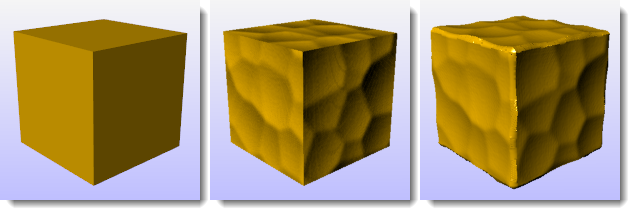
Goldenes Farbmaterial (links), goldenes Farbmaterial mit Bump-Map (Mitte), goldenes Farbmaterial mit Verdrängungs-Map (rechts).
Schritte
 Wählen Sie Objekte aus, um an ihnen Verdrängungs-Mapping anzuwenden.
Wählen Sie Objekte aus, um an ihnen Verdrängungs-Mapping anzuwenden.
 Definieren Sie eine Textur.
Definieren Sie eine Textur.
 Definieren Sie die Optionen für die Verdrängungseinstellungen.
Definieren Sie die Optionen für die Verdrängungseinstellungen.
Befehlslinienoption
AllesEntfernen
Nach Anwendung der Verdrängung wird Verdrängungs-Mapping aus allen Objekten im Modell entfernt.
|
|
Verwaltet die Eigenschaften der Flächenverdrängung für die ausgewählten Objekte.
 Ein
Ein
Aktiviert die Anzeige des Verdrängungs-Mappings.
Definiert eine prozedurale Textur oder Bilddatei, die für das Verdrängungs-Mapping verwendet wird.
Öffnet eine Rhino-Texturdatei (.rtex).
Erzeugt eine neue Verdrängungstextur.
Bearbeitet die Einstellungen der aktuellen Verdrängungstextur.
Dupliziert die Einstellungen der aktuellen Verdrängungstextur.
Mapping-Kanal
Mapping-Kanal-Zahl für das Verdrängungs-Mapping.
Verdrängung
Schwarzer Punkt
Verdrängung (in zur Zeit verwendete Einheiten) für schwarze Farben auf Verdrängungs-Textur. Kann eine beliebige Zahl sein.
Weißer Punkt
Verdrängung für die weiße Farbe in der Prozedur oder im Bild.
Einstellungen für Polygonnetzdetails
Anfängliche Qualität
Definiert die anfängliche Dichte der Unterteilung des Objekts und der Stichprobenentnahme der Verdrängungs-Textur. Wenn eine zu niedrige anfängliche Qualität verwendet wird, gehen einige Eigenschaften in der Verdrängung verloren. Eine zu hohe anfängliche Qualität macht den Verdrängungsprozess unnötig dicht und langsam.
Tief
Mittel
Hoch
Sehr hoch
Äußerst hoch
 Max. Seiten
Max. Seiten
Führt eine Polygonnetzreduzierung als Nachbearbeitungsprozess aus und vereinfacht das Verdrängungsresultat, um die definierte Seitenzahl zu erfüllen.
 Glättung (Verschleifen)
Glättung (Verschleifen)
Glättet rauhe Kanten. Ähnlich wie Antialiasing. Der Wert definiert die Anzahl von Durchgängen.
Verschweißwinkel
Definiert den maximalen Winkel zwischen Seitennormalen von angrenzenden Seiten, die zusammen verschweißt werden.
Polygonnetz Speichergrenze (MB)
Definiert in Megabytes, wie viel Speicher für die Verwendung durch das Verdrängungspolygonnetz zugeordnet werden kann.
Schritte verfeinern
Nach der anfänglichen Stichprobenentnahme für die Unterteilung und Verdrängung der Textur findet eine weitere Verfeinerung statt. Der Wert definiert die Anzahl von Verfeinerungs-Durchgängen.
Empfindlichkeit verfeinern
Definiert die Empfindlichkeit des Unterteilers für Kontraste auf der Verdrängungstextur. 1 definieren, um alle Polygonnetzkanten bei jedem Verfeinerungsschritt zu teilen. 0.99 definieren, damit sogar kleine Kontraste auf der Verdrängungstextur Kanten teilen können. Wenn 0.01 definiert wird, werden nur Kanten geteilt, bei denen große Kontraste vorhanden sind.